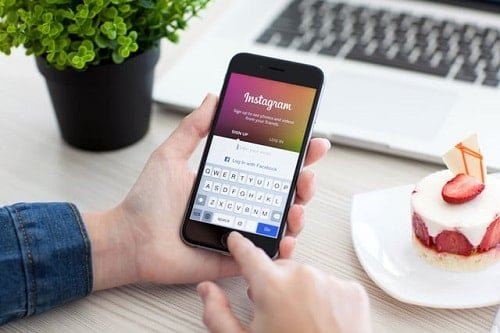Bạn có biết là có Hàng triệu người dùng đã đăng lên hàng chục triệu bức ảnh trên mạng xẽ hội Instagram, và đã khiến cho nơi này trở thành ứng dụng chia sẻ ảnh nổi tiếng nhất thế giới. Và trong khi bạn có thể “thích – Like” hoặc đánh dấu một bức ảnh để bạn có thể xem lại sau này, thì bạn sẽ không thể tải ảnh Instagram về máy tính hoặc thiết bị trực tiếp từ Instagram xho điện thoại được – có nghĩa là nếu bạn đang hỏi làm thế nào để lưu ảnh từ Instagram thì bây giờ đã cách cách hay rồi đấy
Nhưng Chỉ vì Instagram không có nút tải, không có nghĩa là bạn không thể tải được. Và hiện giờ mình đã tìm ra được 5 cách tốt nhất để bạn có thể tải ảnh từ Instagram, cùng với cách lưu ảnh trên Instagram (lưu ngay trên Instagram chứ không phải tải về máy).
Lưu ý: Trong hướng dẫn này mình chỉ muốn mọi người hãy tải và dùng những hình ảnh một cách thông mình. Vì có rất nhiều người đã Tải những bức ảnh của người khác chỉ làm vào những việc xấu như bêu xấu, đăng lên các nhóm xấu hay là đăng lên một tài khoản khác rồi quay lại Report người chủ của bức ảnh.
CÁCH ĐỂ ĐÁNH DẤU CÁC BỨC ẢNH TRÊN INSTAGRAM
Đầu năm nay, Instagram đã thêm việc sắp xếp hoặc đánh dấu bài đăng đã lưu. Và khi Sử dụng tính năng đánh dấu trang, bạn có thể lưu lại các bức ảnh mà bạn muốn nhớ lại sau này. Và Tính năng này làm cho nhưng ai yêu thích Instagrams có thể đánh dấu bất kỳ hình ảnh của ai đó và sau này bạn vẫn có thể tìm lại được. Và để đánh dấu thì xem hướng dẫn dưới đây. Và lưu ý đó là đây là cách lưu ngay trên Instagram chứ không phải lưu về điện thoại hay máy tính đâu nhé.
Bước 1: Bên dưới hình ảnh bạn muốn lưu, hãy chạm vào biểu tượng dấu trang (bookmark) ở bên phải.
Bước 2: Lúc đó thì Ảnh đã được lưu, nhưng nếu bạn muốn sắp xếp các bức ảnh Instagram đã lưu, hãy nhấn vào nút “Lưu vào Bộ sưu tập” xuất hiện. Nhấp vào biểu tượng dấu cộng + để tạo bộ sưu tập của riêng mình
Bước 3: Để xem, chỉnh sửa hoặc danh sách ảnh được lưu trong tài khoản Instagram của bạn, thì bạn chỉ cần bấm vào Trang Cá Nhân của mình và bấm vào biểu tượng dấu trang trên hình ảnh của bạn. Từ đây, thì bạn có thể nhấn vào biểu tượng dấu cộng để thêm bộ sưu tập mới hoặc di chuyển nó vào một bộ sưu tập mới.
CÁCH TẢI ẢNH TỪ INSTAGRAM TRONG WINDOWS VÀ MACOS
Bước 1: Vào trang web của Instagram .
Bước 2: Tìm hình Instagram mà bạn muốn tải và nhấp vào đó.
Bước 3: Copy Link URL của hình ảnh từ thanh địa chỉ web trong trình duyệt của bạn.
Bước 4: Và sau đó vào trang web của DownloadGram . https://downloadgram.com/
Bước 5: Dán URL của ảnh mà bạn đã copy lúc nảy vào ô trống trên trang web.
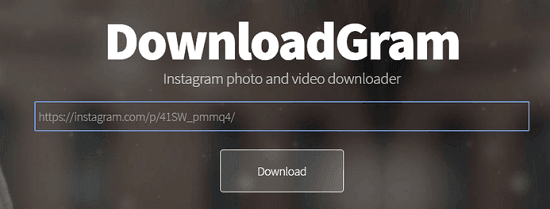
Dán URL hình ảnh vào ô trống kia và bấm download để tải hình
Bước 6: Bấm vào nút Tải xuống . Sau đó, nhấp vào nút Download để tải được hình ảnh về máy tính Mac được rồi.
Dùng phần mềm 4K Stogram
Bước 1: Tải phần mềm 4K Stogram vào máy tính của bạn. Tải phần mềm Tại Đây
Bước 2: Sau khi cài đặt, mở phần mềm và tìm tên người dùng Instagram mà bạn muốn tải ảnh của họ, hoặc là tìm #hastag… hoặc là dùng ô tìm kiếm/
Bước 3: Sau đó bấm tìm bằng cách bấm vào nút Subcribe.
Bước 4: Tiếp đến là Nhấp chuột vào mỗi bức ảnh để tải về thôi
Bước 5: Nhưng Để có thể tải hình ảnh nhanh và không giới hạn, thì bạn có thể cần bỏ ra 10 đô la để nâng cấp tài khoản.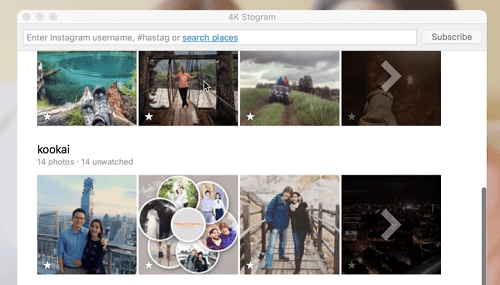
Tải ngay trên Instagram bằng máy tính
Bước 1: Vào trang web của Instagram .
Bước 2: Tìm hình Instagram mà bạn muốn tải về và bấm vào đó.
Bước 3: Nhấp chuột phải , sau đó nhấp vào Xem Nguồn trang.
Bước 4: Bấm Ctrl và F
Bước 5: Nhập .JPG hoặc PNG vào ô tìm kiếm
Bước 6: Bạn sẽ thấy URL của hình ảnh đầu tiên.
Bước 7: Chỉ cần copy lại và mở nó trong một tab mới hoặc là dán vào thanh trình duyệt phía trên để xem hình ảnh
Bước 8: Bây giờ, nhấp chuột phải và chọn Save Image As (lưu hình ảnh) để tải ảnh về máy thôi..
TẢI HÌNH ẢNH TỪ INSTAGRAM CHO IOS IPHONE BẰNG ỨNG DỤNG
Lưu ý: Để tránh bị trộm ảnh, InstaSave trên iOS sẽ chỉ cho phép bạn lưu ảnh từ tài khoản Instagram của riêng bạn. Người dùng cũng nên tránh tính năng “buy likes” của ứng dụng trái với điều khoản sử dụng của Instagram .
Bước 1: Tải xuống này ứng dụng từ App Store và đăng nhập vào tài khoản Instagram của bạn. Tải tại đây
Bước 2: Chọn tài khoản mà bạn muốn tải
Bước 3: Chọn ảnh bạn muốn lưu.
Bước 4: Chạm vào biểu tượng mũi tên tải xuống ở dưới cùng bên phải và chọn “lưu (Save)”.
CÁCH TẢI HÌNH ẢNH TỪ INSTAGRAM CHO ANDROID
Bước 1: Tải ứng dụng từ Cửa hàng Google Play Tải tại đây – bạn cũng cần phải đăng nhập vào tài khoản của mình bằng tên người dùng và mật khẩu Instagram.
Bước 2: Mở ứng dụng và chọn biểu tượng của Instagram.
Bước 3: Mở Instagram và tìm ảnh bạn muốn tải về.
Bước 4: Bấm vào nút Option ở góc trên bên phải của bức ảnh để có thể tải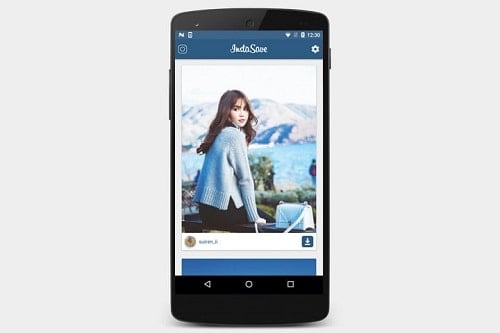
Kết Luận
Với những hướng dẫn như trên thì bây giờ các bạn có thể tự tin, tự do tải hình ảnh đẹp từ Instagram của những thần tượng, idol của mình trên đó về rồi. Ngoài ra thì nếu như bạn có gặp vấn đề gì khi làm theo hướng dẫn này thì hãy để lại bình luận để mình hỗ trợ nhé.